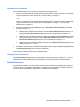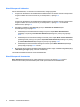Security - Windows 7
Haldaja parooli haldamine
Parooli seadistamiseks, muutmiseks või kustutamiseks toimige järgmiselt.
1. Avage arvuti käivitamisel või taaskäivitamisel häälestusutiliit. Kui ekraani alumises vasakpoolses
nurgas kuvatakse kiri “Press the ESC key for Startup Menu”, vajutage f10.
– või –
Avage arvuti käivitamisel või taaskäivitamisel häälestusutiliit. Kui ekraani alumises vasakpoolses
nurgas kuvatakse kiri “Press the ESC key for Startup Menu”, vajutage esc. Kui kuvatakse
käivitusmenüü, vajutage f10.
2. Kasutades nooleklahve valige Security (Turve) > Set Administrator Password (Sea haldaja
parool) ja vajutage enter.
●
Haldaja parooli seadistamiseks trükkige oma parool Enter New Password (Sisestage uus
parool) ja Confirm New Password (Kinnitage uus parool) väljadesse ja vajutage enter.
●
Haldaja parooli muutmiseks trükkige oma kehtiv parool Enter Current Password (Sisestage
kehtiv parool) välja ja trükkige uus parool Enter New Password (Sisestage uus parool) ja
Confirm New Password (Kinnitage uus parool) väljadesse ja vajutage enter.
●
Haldaja parooli kustutamiseks trükkige oma kehtiv parool Enter Password (Sisestage parool)
välja ja vajutage enter 4 korda.
3. Muudatuste salvestamiseks ja häälestusutiliidist lahkumiseks valige noolteklahvidega Exit (Välju)
> Exit Saving Changes (Välju, salvesta muudatused).
Teie eelistused hakkavad toimima arvuti taaskäivitamisel.
Haldaja parooli sisestamine
Viibas Enter Password (Sisestage parool) sisestage oma haldaja parool ja vajutage enter. Pärast 3
ebaõnnestunud katset haldaja parooli sisestada peate uuesti proovimiseks arvuti taaskäivitama.
Sisselülitusparool
Sisselülitusparool tagab, et arvutit ei kasuta volitamata isikud. Pärast parooli seadistamist, tuleb see
sisestada iga kord, kui käivitate, taaskäivitate või äratate arvuti uinakurežiimist. Sisselülitusparooli ei
kuvata, kui seda seadistatakse, sisestatakse, muudetakse või kustutatakse.
Paroolide seadistamine häälestusutiliidis 5